

发布时间:2020-12-15 10: 03: 40
Camtasia是一款专业的录像编辑软件,制作视频后可以将视频导出为WMV、AVI、MP4等常见格式,其中比较通用的就是MP4格式啦。所以接下来,小编就教大家使用录像编辑软件Camtasia导出MP4格式视频。
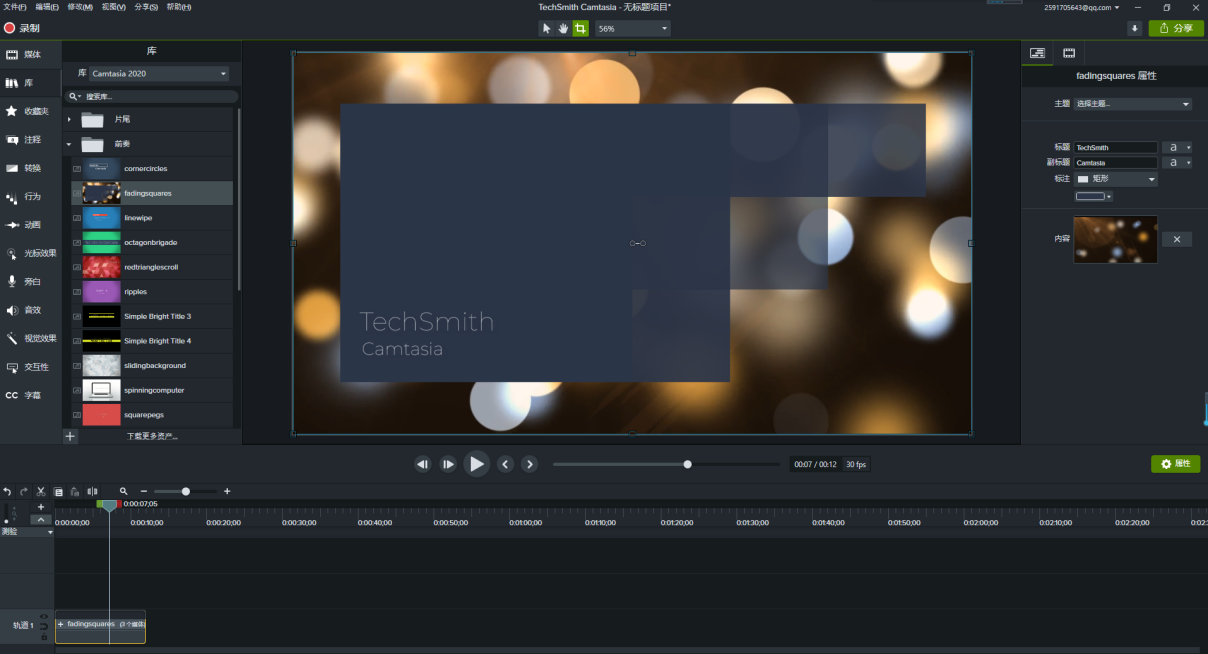
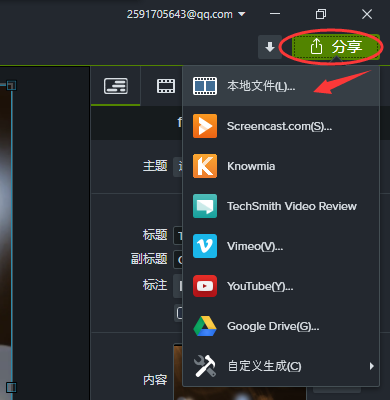
如果使用的是试用版就会出现下图对话框,选择“带水印生成”。或者购买正版软件后输入密钥,即可无水印生成。
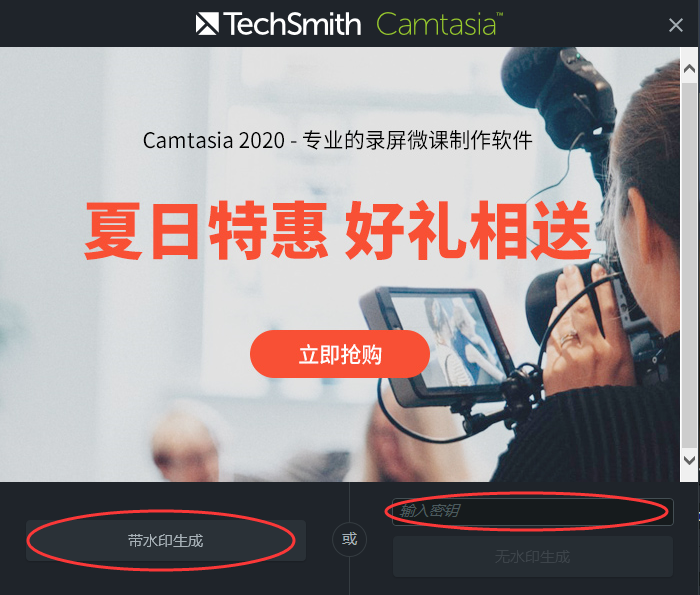
出现如图四对话框后,选择“自定义生成设置”——“下一步”。
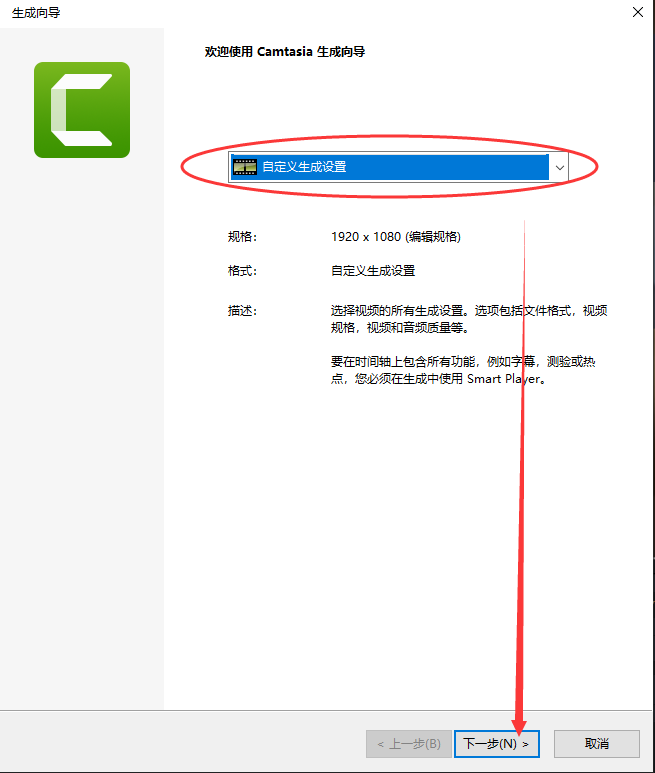
录像编辑软件Camtasia就会智能推荐MP4格式,不用更改直接选择“下一步”。
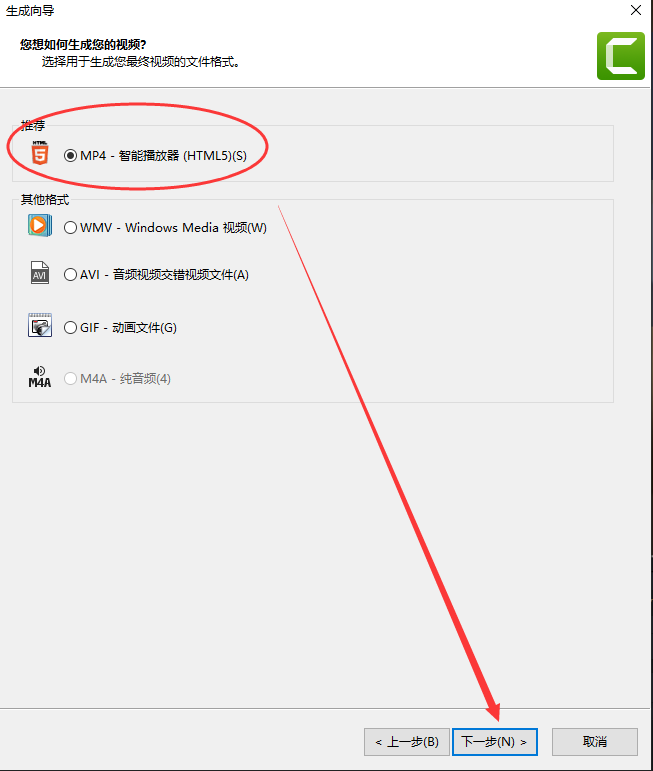
如图六,接下来调整视频的控制器、尺寸、音频设置、选项。这些一般选择默认值即可,不需要更改。
在“视频设置”中可以调整导出视频的大小和质量。如图六红色方框内。如果电脑内存小,可以将滑块往左滑动,使视频文件较小但质量较低;如果希望视频清晰度很高,可以将滑块往右滑动,使视频文件较大但质量较高。
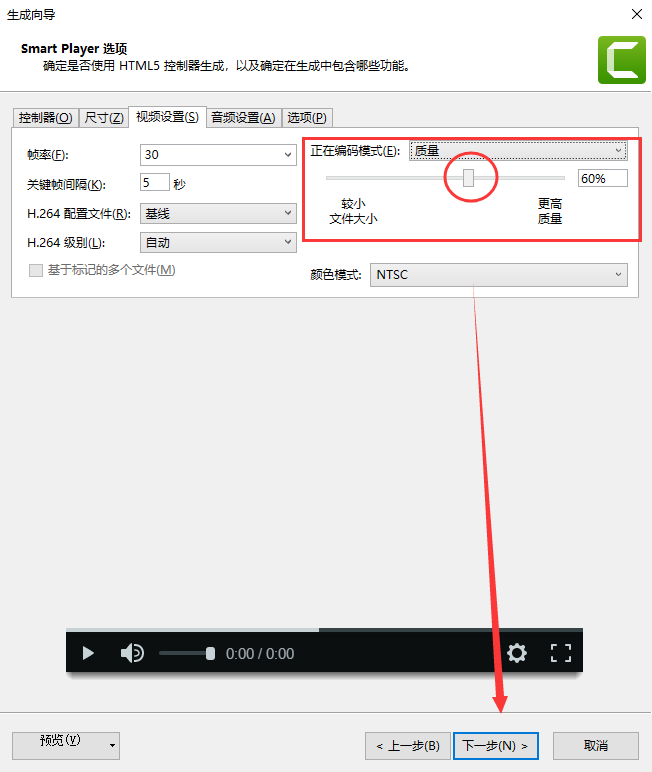
调整过程中随时可以点击左下角的“预览”,预览视频效果,防止调整错误。
在“视频信息”栏点击“选项”,可以输入作者名以及其他版权信息,“水印”栏可以勾选添加水印。这些信息的添加可以有效的防止视频被盗。然后点击“下一步”。

在“生成名称”栏输入视频文件名称,在“文件夹”栏选择视频储存位置(为了防止文件找不到,可以选择保存在电脑桌面)。
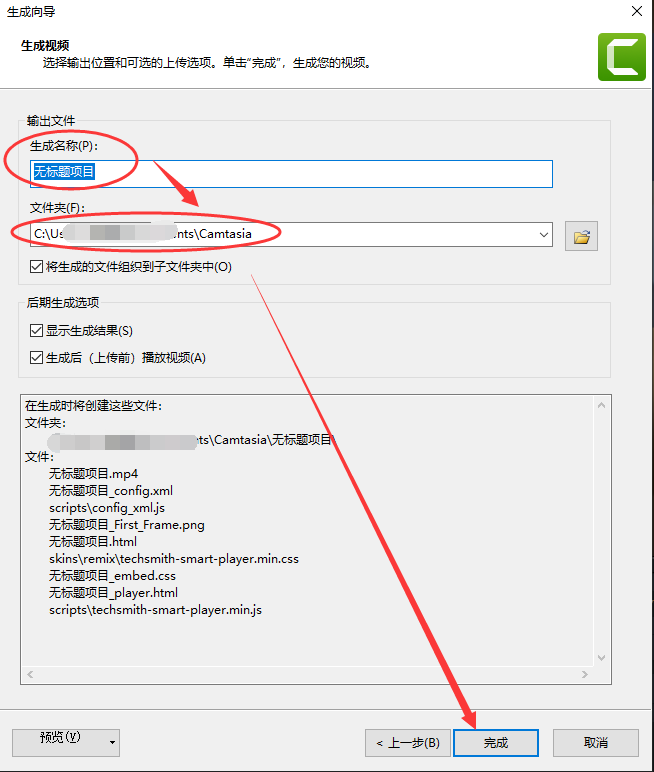
如果有任何调整错误的地方,还可以选择“上一步”继续修改。最后点击“完成”后会弹出如图九对话框。显示渲染项目的进度,如果视频文件过大导出会比较慢,需要耐心等待。
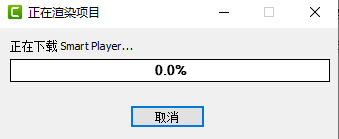
以上就是使用录像编辑软件Camtasia导出MP4格式的视频文件的教程。欢迎大家来Camtasia中文网站下载体验。
作者:李嘉祺
展开阅读全文
︾